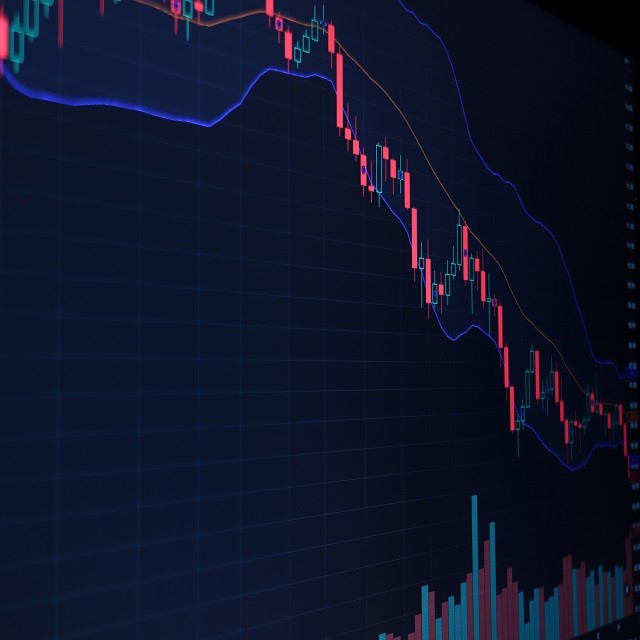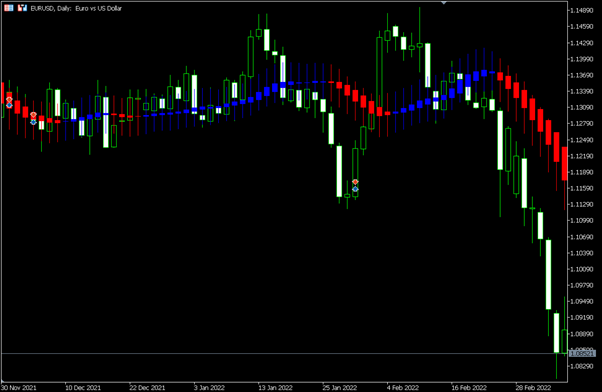如果您之前安裝過的指標發生錯誤無法顯示,請從下文對應的位置重新下載並安裝。
可以在圖表上顯示Pivot的水平指標「OANDA_Multi_Pivot」
可以在圖表上顯示Pivot水平
「OANDA_Multi_Pivot」是MT4與MT5專用指標,可以在圖表上顯示Pivot水平。Pivot基本上是根據前一天日線的高價、低價、收盤價計算出成為基準線的PP、成為阻力線R1、R2、R3(HBOP)、以及成為支撐線的S1、S2、S3(LBOP),用這7條水平線來分析價格波動的方法。
「OANDA_Multi_Pivot」是可以根據前一天日線的高價、低價、收盤價計算出來的水平線顯示在圖表上。
基本上是把根據日線高價、低價、收盤價計算出來的水平線顯示在低一級別的時間週期圖表上,但是也可以顯示根據其他時間週期的高價、低價、收盤價計算出來的水平線。
【在EURUSD的15分鐘圖表上顯示日線Pivot的範例】

指標安裝方法
該指標僅可以OANDA的MT4/MT5上安裝,並使用。MT4安裝介紹
點擊下方連結,下載指標。下載指標
下載完成後,在MT4中,點擊菜單欄上的「文件」→「打開數據文件夾」。
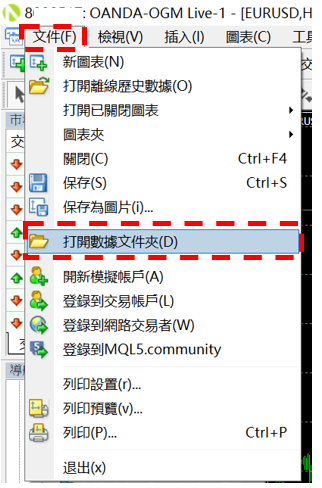
將下載下來的ex4文件,複製黏貼至「MQL4」→「Indicators」中。
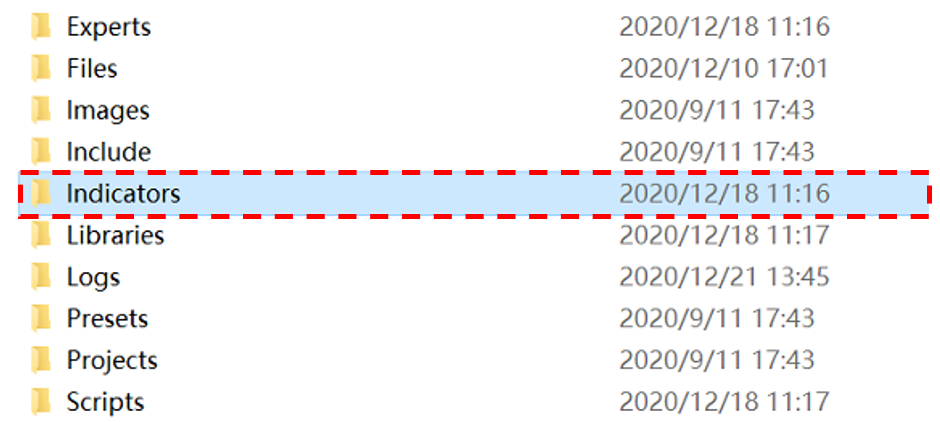
然後,關閉文件,重啟MT4,安裝就完成了。
MT5安裝介紹
點擊下方連結,下載指標。下載指標
下載完成後,在MT5中,點擊菜單欄上的「文件」→「打開數據文件夾」。

將下載下來的ex5文件,複製黏貼至「MQL5」→「Indicators」中。
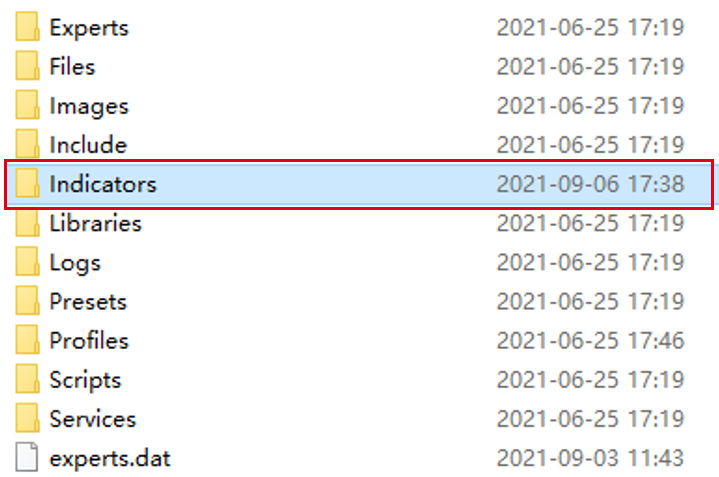
然後,關閉文件,重啟MT5,安裝就完成了。
OANDA_Multi_pivot的設定方法
設置指標
OANDA_Multi_Pivot的顯示方法,選擇好圖表後,在導航欄內雙擊「OANDA_Multi_Pivot」,或者直接拖放至圖表上。在顯示出來的設置視窗中進行設置。
設定項目
設置主要在「輸入參數(MT4)或輸入(MT5)」進行設置。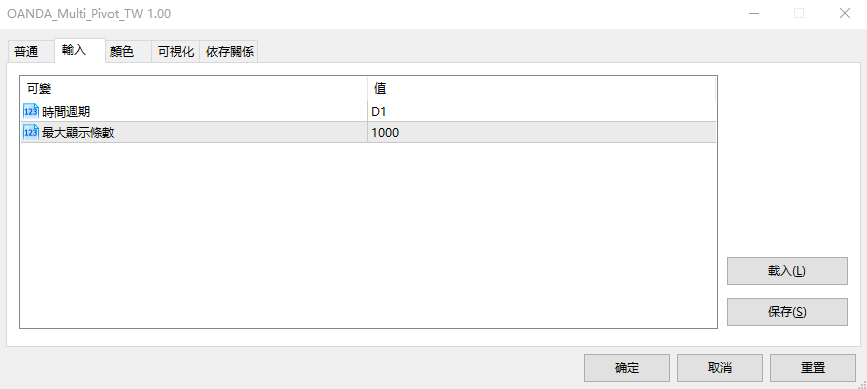
| 變數 | 概述 |
|---|---|
| 時間週期 | 選擇使用哪一種時間週期的數值來計算Pivot。預設值為「D1(日線)」。 |
| 顯示的K線數 | 設置線條可以顯示到前幾根K線。 |
線圖的顏色、幅度、種類可以在顏色設定選項中設定。
由上至下是R3、R2、R1、PP、S1、S2、S3的設定。

無法正常顯示時的對應方法
如果切換時間週期或商品時有可能會因為讀取不到以往的數據而無法正常顯示。這時,在工具欄中重複切換幾次時間週期就有可能會讀取數據正常顯示。
誠邀您參加全球知名外匯經紀商OANDA的自營交易(Prop Trader)

報名OANDA自營交易(Prop Trader),並通過我們的考核,您就可以使用OANDA提供的資金進行交易,獲得高達90%的交易利潤分成。
全面升級——更多功能、更大靈活性!
優化了“固定最大虧損”,“每日虧損限制”等。查看詳情全新「Boost」計劃
500,000美元交易資金
您可以使用最高500,000美元的資金進行交易。
豐富的交易商品
您可以交易包括外匯、黃金、原油、股票指數等多種商品。